锂离子电池会随着时间的推移而老化,这就是为什么 MacBook 一次充电后的续航时间不如新机时长的原因。幸运的是,你可以通过使用下面的 Mac 电池 app 进行定期监控和维护,延长电池的使用寿命。
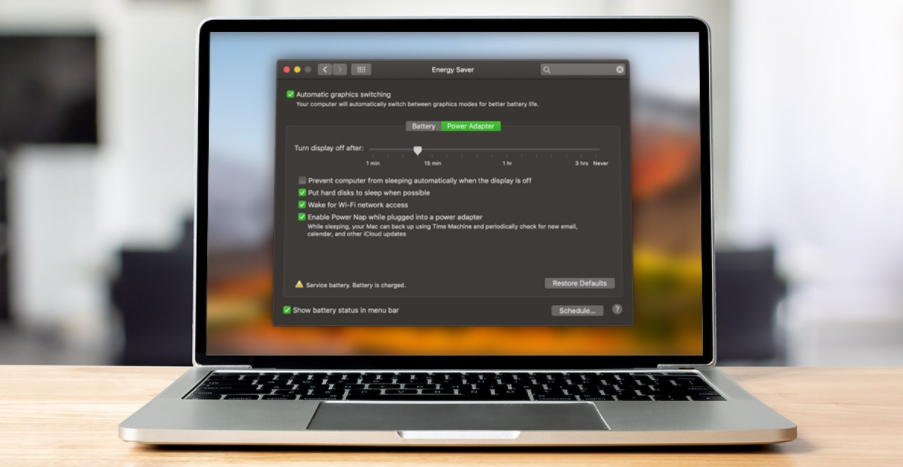
1. Battery Health 2
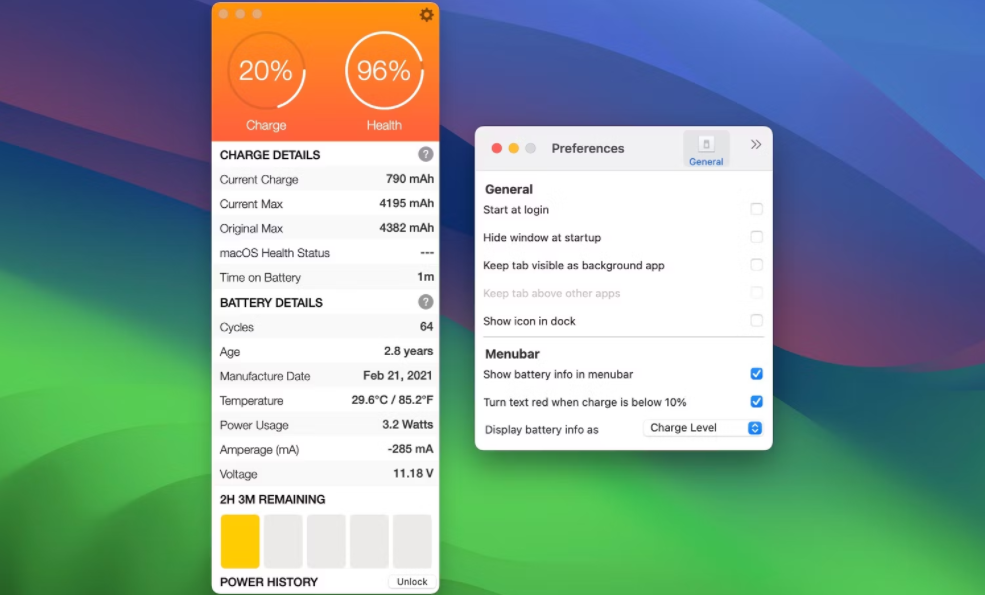
Battery Health 可以说是 Mac 上最受欢迎的电池监控工具,而 Battery Health 2 则是我们不知道自己是否需要的继任者。这款工具提供了一个整洁的界面,可列出 MacBook 的所有电池电量。
应用会显示当前电量、当前最大电量、macOS 健康状态、循环次数、使用年限、电量使用情况和安培数。基本上,你需要了解的一切信息都能为自己监控 MacBook 的电池。电量历史记录是一项高级功能,可帮助你获得有用的见解。它可显示动态电量消耗图表,并在电池消耗量超过一定阈值时发送通知。
Download: Battery Health 2 (免费,可在应用内购买)
2. coconutBattery
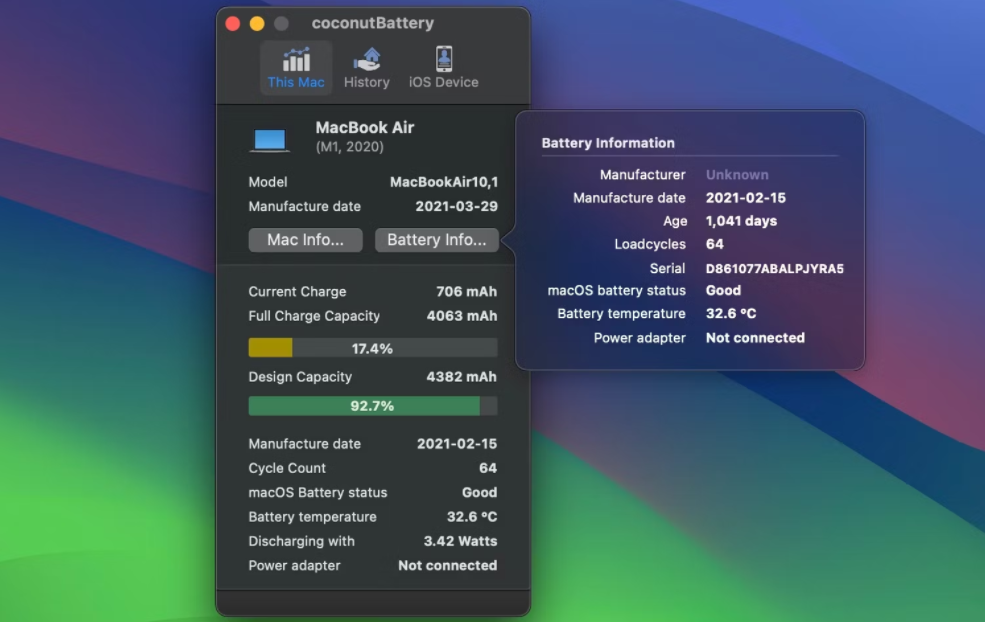
coconutBattery 是 macOS 电池监控工具中的另一位中坚力量,它专注于基本功能。尽管采用的是简单的方法,但这款应用却准确实用。
coconutBattery 会显示一个百分比条,显示你当前的满电量,然后是一个百分比条,显示电池的设计容量。这款应用还能记录不同时间间隔的电池状态,并保存相应的日志。最后,如果 iOS 设备通过 USB 或 Wi-Fi 与 Mac 相连,该工具还能让你检查设备的电池状态。
Download: coconutBattery (免费,提供高级版)
3. iStat Menus
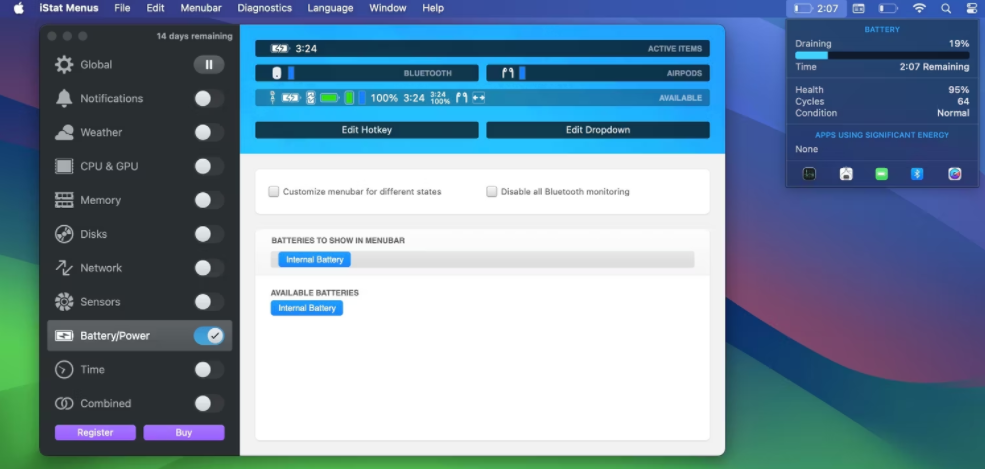
如果你想添加风扇速度、内存消耗和网络指示器等高级统计数据,iStat Menus 就会派上用场。除此以外,iStat Menus 还提供了一个极具洞察力的电池监控工具,可帮助你随时了解电池的运行状况。该工具可显示电池健康状况、周期和状态。
iStat Menus 会显示当前电量的剩余时间,以及占用资源的应用程序列表。将鼠标悬停在每个选项上,就能看到高级统计数据,帮助你更好地推断电池状况。
默认情况下,CPU 和 GPU、内存、磁盘、网络等其他各种参数的切换都将启用。你可以将它们切换为关闭,以确保 macOS 菜单栏不会出现不必要的信息。
Download: iStat Menus (9.99 美元,提供免费试用版)
4. Battery Monitor
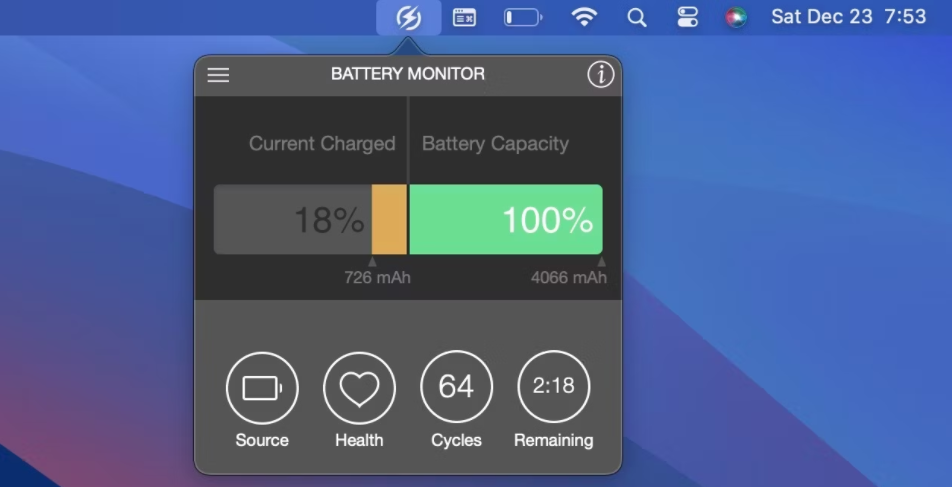
如果你想获得维护 MacBook 电池所需的所有基本信息,那么 Battery Monitor 就是一款完美的 MacBook 电池应用程序。
Battery Monitor 位于屏幕上方的苹果菜单中,你可以查看当前电量、电池使用周期,甚至还可以查看电池容量、温度和电量使用情况。总的来说,这是一款非常易于使用的 app,其中充满了有用的功能,只需点击一下按钮就能监控 Mac 的电池。
Download: Battery Monitor (免费)
5. Better Battery 2
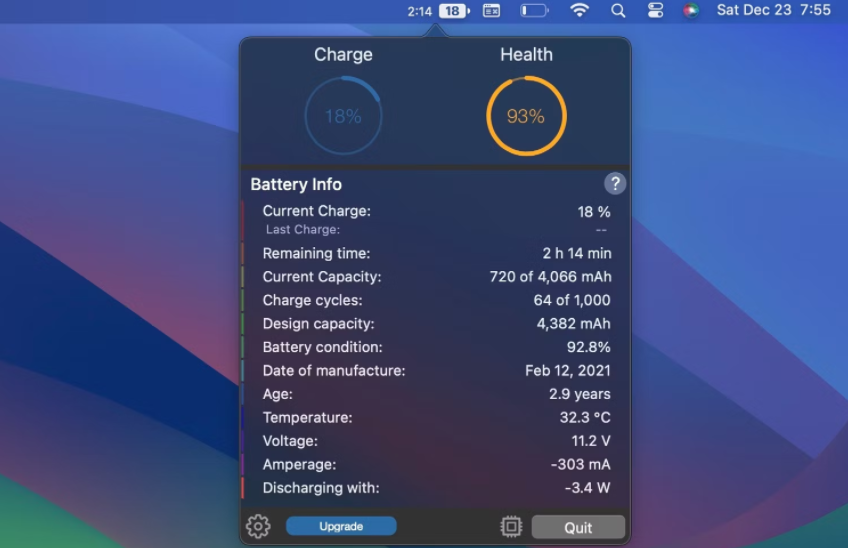
另一款简单易用的应用程序是 Betterattery 2,您只需下载几秒钟即可开始使用。安装后,您将看到一个电池信息列表,从当前电量到电池的当前容量,甚至包括电池的生产日期和当前使用年限。
如果您想获得 Betterattery 2 提供的所有功能,您需要升级并购买高级版本。但好消息是,免费版提供的信息足以让你管理 MacBook 上的电池。
Download: Better Battery 2 (免费,提供高级版)
6. AlDente
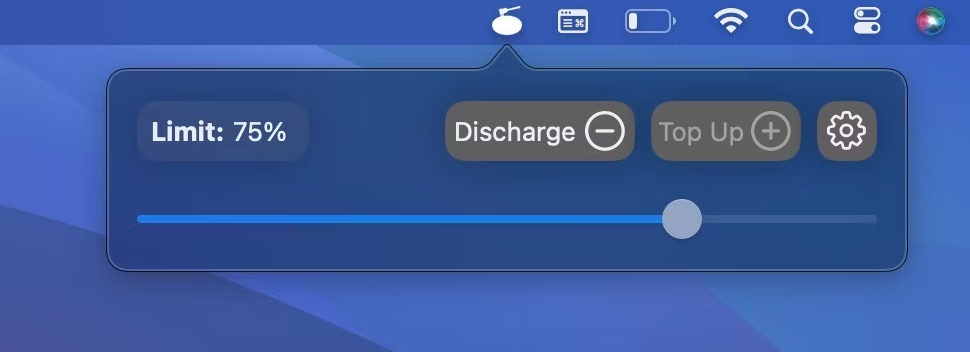
最后是 AIDente,这是一款第三方充电限制器应用,你可以用它将 MacBook 的充电限制在一定比例内。它类似于 Mac 上的优化电池充电功能,可以延迟超过 80% 的充电时间,从而减缓电池的化学老化过程。
不过,"优化电池充电 "功能可能会出现不稳定的情况,尤其是当你没有按照固定计划为 MacBook 充电时。在这种情况下,像 AIDente 这样的手动限制充电应用程序就能起到更好的作用。
在安装过程中,系统会提示你安装其辅助应用程序,并禁用 Mac 上的优化电池充电功能,以便 AIDente 正常工作。安装完成后,你可以单击 AIDente 的菜单栏项目,使用滑块调整所需的充电上限。
如果电池百分比超过了充电上限,你可以点击放电,将其降至你设定的值。这两项功能是免费使用的,但如果您还想使用其他功能,则需要付费购买 AIDente Pro,每年 12 美元或终身许可证 25 美元。
花这笔钱,您就可以使用自动放电、热保护、航行模式、校准模式、实时状态图标等功能。
Download: AIDente (免费,提供高级版本)
使用上述所有 app 监控和管理 Mac 的电池使用时间是一个良好的开端。通过它,你可以找出哪些 app 比其他 app 消耗电池更快,这样当你需要长时间使用 Mac 而不插电时,就可以限制它们的使用。
然而,最终,你的电池会退化到任何应用程序都会以惊人的速度耗尽电量。 到了这一点,您应该采取的第一步是考虑更换电池。 但如果这是不可能的,或者价格过高,那么这可能表明您需要更换 Mac。
清单上的所有工具都易于使用,能让你更好地了解 MacBook 的电池情况。无论你是想让电池尽可能保持健康,还是你的 MacBook 已经开始出现异常并随机关机,这些电池管理工具都是你的最佳选择。
版权声明:文章仅代表作者观点,版权归原作者所有,欢迎分享本文,转载请保留出处!


